匹亚参考资料比愉悦3外置电音声卡QQ语音群唱歌设置-硬件模式
创新声卡sblive详细安装调试说明
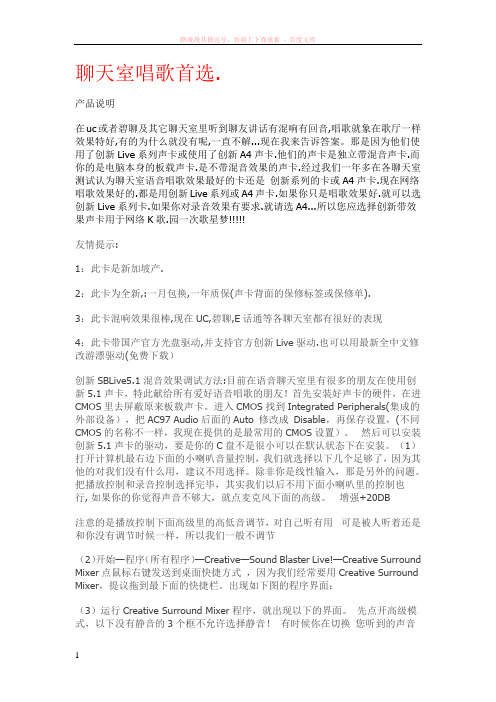
聊天室唱歌首选.产品说明在uc或者碧聊及其它聊天室里听到聊友讲话有混响有回音,唱歌就象在歌厅一样效果特好,有的为什么就没有呢,一直不解...现在我来告诉答案。
那是因为他们使用了创新Live系列声卡或使用了创新A4声卡.他们的声卡是独立带混音声卡.而你的是电脑本身的板载声卡.是不带混音效果的声卡.经过我们一年多在各聊天室测试认为聊天室语音唱歌效果最好的卡还是创新系列的卡或A4声卡.现在网络唱歌效果好的.都是用创新Live系列或A4声卡.如果你只是唱歌效果好.就可以选创新Live系列卡.如果你对录音效果有要求.就请选A4...所以您应选择创新带效果声卡用于网络K歌.园一次歌星梦!!!!!友情提示:1:此卡是新加坡产.2:此卡为全新,:一月包换,一年质保(声卡背面的保修标签或保修单).3:此卡混响效果很棒,现在UC,碧聊,E话通等各聊天室都有很好的表现4:此卡带国产官方光盘驱动,并支持官方创新Live驱动.也可以用最新全中文修改游漂驱动(免费下载)创新SBLive5.1混音效果调试方法:目前在语音聊天室里有很多的朋友在使用创新5.1声卡,特此献给所有爱好语音唱歌的朋友!首先安装好声卡的硬件,在进CMOS里去屏蔽原来板载声卡。
进入CMOS找到Integrated Peripherals(集成的外部设备),把AC97 Audio后面的Auto 修改成Disable,再保存设置,(不同CMOS的名称不一样,我现在提供的是最常用的CMOS设置)。
然后可以安装创新5.1声卡的驱动,要是你的C盘不是很小可以在默认状态下在安装。
(1)打开计算机最右边下面的小喇叭音量控制,我们就选择以下几个足够了,因为其他的对我们没有什么用,建议不用选择。
除非你是线性输入,那是另外的问题。
把播放控制和录音控制选择完毕,其实我们以后不用下面小喇叭里的控制也行, 如果你的你觉得声音不够大,就点麦克风下面的高级。
增强+20DB注意的是播放控制下面高级里的高低音调节,对自己听有用可是被人听着还是和你没有调节时候一样,所以我们一般不调节(2)开始—程序(所有程序)—Creative—Sound Blaster Live!—Creative Surround Mixer点鼠标右键发送到桌面快捷方式,因为我们经常要用Creative Surround Mixer,提议拖到最下面的快捷栏。
EQ均衡器的调整-专业调音师

1.均衡器的调整方法:超低音:20Hz-40Hz,适当时声音强而有力。
能控制雷声、低音鼓、管风琴和贝司的声音。
过度提升会使音乐变得混浊不清。
低音:40Hz-150Hz,是声音的基础部份,其能量占整个音频能量的70%,是表现音乐风格的重要成份。
适当时,低音张弛得宜,声音丰满柔和,不足时声音单薄,150Hz,过度提升时会使声音发闷,明亮度下降,鼻音增强。
中低音:150Hz-500Hz,是声音的结构部分,人声位于这个位置,不足时,演唱声会被音乐淹没,声音软而无力,适当提升时会感到浑厚有力,提高声音的力度和响度。
提升过度时会使低音变得生硬,300Hz处过度提升3-6dB,如再加上混响,则会严重影响声音的清晰度。
中音:500Hz-2KHz,包含大多数乐器的低次谐波和泛音,是小军鼓和打击乐器的特征音。
适当时声音透彻明亮,不足时声音朦胧。
过度提升时会产生类似电话的声音。
中高音:2KHz-5KHz,是弦乐的特征音(拉弦乐的弓与弦的摩搡声,弹拔乐的手指触弦的声音某)。
不足时声音的穿透力下降,过强时会掩蔽语言音节的识别。
高音:7KHz-8KHz,是影响声音层次感的频率。
过度提升会使短笛、长笛声音突出,语言的齿音加重和音色发毛。
极高音:8KHz-10KHz合适时,三角铁和立叉的金属感通透率高,沙钟的节奏清晰可辨。
过度提升会使声音不自然,易烧毁高频单元。
2.平衡悦耳的声音应是:150Hz以下(低音)应是丰满、柔和而富有弹性;150Hz-50Hz(中低音)应是浑厚有力百不混浊;500Hz-5KHz(中高音)应是明亮透彻而不生硬;5KHz以上(高音)应是纤细,园顺而不尖锐刺耳。
整个频响特性平直时:声音自然丰满而有弹性,层次清晰园顺悦耳。
频响多峰谷时:声音粗糙混浊,高音刺耳发毛,无层次感扩声易发生反馈啸叫。
3.频率的音感特征:30~60Hz 沉闷如没有相当大的响度,人耳很难感觉。
60~100Hz 沉重80Hz附近能产生极强的“重感”效果,响度很高也不会给人舒服的感觉,可给人以强烈的刺激作用。
最新创新51声卡详细设置教程
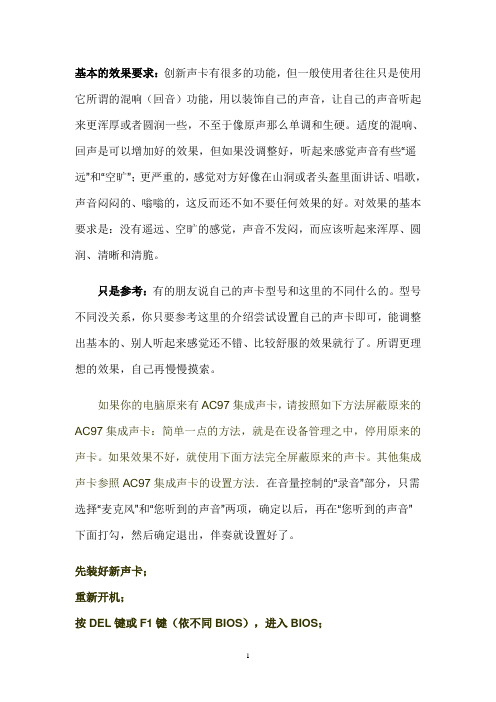
基本的效果要求:创新声卡有很多的功能,但一般使用者往往只是使用它所谓的混响(回音)功能,用以装饰自己的声音,让自己的声音听起来更浑厚或者圆润一些,不至于像原声那么单调和生硬。
适度的混响、回声是可以增加好的效果,但如果没调整好,听起来感觉声音有些“遥远”和“空旷”;更严重的,感觉对方好像在山洞或者头盔里面讲话、唱歌,声音闷闷的、嗡嗡的,这反而还不如不要任何效果的好。
对效果的基本要求是:没有遥远、空旷的感觉,声音不发闷,而应该听起来浑厚、圆润、清晰和清脆。
只是参考:有的朋友说自己的声卡型号和这里的不同什么的。
型号不同没关系,你只要参考这里的介绍尝试设置自己的声卡即可,能调整出基本的、别人听起来感觉还不错、比较舒服的效果就行了。
所谓更理想的效果,自己再慢慢摸索。
如果你的电脑原来有AC97集成声卡,请按照如下方法屏蔽原来的AC97集成声卡:简单一点的方法,就是在设备管理之中,停用原来的声卡。
如果效果不好,就使用下面方法完全屏蔽原来的声卡。
其他集成声卡参照AC97集成声卡的设置方法.在音量控制的“录音”部分,只需选择“麦克风”和“您听到的声音”两项,确定以后,再在“您听到的声音”下面打勾,然后确定退出,伴奏就设置好了。
先装好新声卡;重新开机;按DEL键或F1键(依不同BIOS),进入BIOS;用键盘的光标键选中IntegratedPeripherals(集成外部设备),回车进入;将光标移至其中的“AC97Audio”选项,用“+”、“-”键或者翻页键将原来的“AUTO”修改成“Disable”;按F10,选“Y”,系统自动保存并重启。
声卡驱动安装好后到控制面板里打开声音和音频设备将音量图标放入任务栏前面打上勾,在电脑的任务栏中会有小黑喇叭出现.右键点小喇叭左键点调整音频属性打开录音控制.点音频,分别点声音播放和录音的音量.创新声卡最基本的设置:播放”属性的设置:选择“播放控制”、“麦克风”、“波形wave/Mp3”这三项即可。
最新创新51声卡自带原装驱动安装调试说明
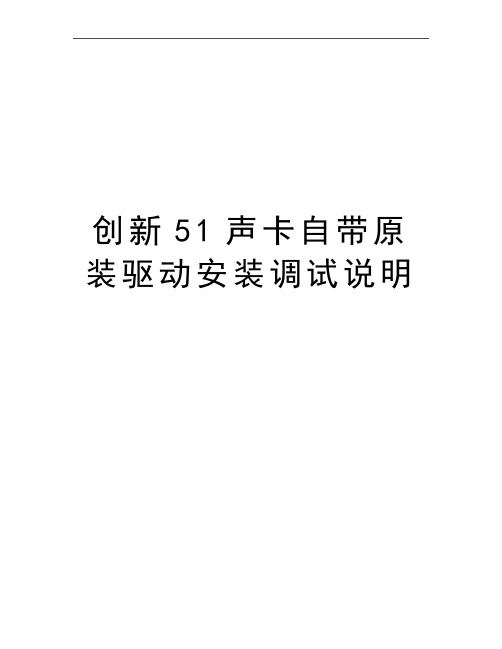
创新51声卡自带原装驱动安装调试说明创新5.1声卡自带原装驱动安装调试说明●创新声卡的“音效”设置目前在语音聊天室里有很多的朋友在使用创新声卡,特此以老款创新SB Live5.1 0060版本为例(创新其他系列系列声卡,可以参照设置),将音效的设置方法介绍给爱好语音、唱歌、朗诵的朋友。
首先安装好声卡的硬件,这个东西是插在电脑主板PCI插槽里的(和网卡平行的3个插槽都可以插),如果你的电脑长期没清理,记得一定要把电脑的插槽用刷子刷干净了再插入声卡,而且要用螺钉固定。
声卡插入时金手指要清理干净,可以用干净的纸。
如图:然后插上你的麦克和耳机。
接下来在进CMOS里去屏蔽原来板载声卡。
如果不会屏蔽没关系,下面还有方法,可以跳过不看。
屏蔽原先的声卡的具体方法:(主板屏蔽:适合电脑中级用户以上)1)一般是开机~~马上按 delete 进主板设置2)用上下箭头找到 Integrated Peripherals 选项确定3)然后找到AC'97 Audio(一般主板都是AC'97)4)AC'97 Audio 一般有“ auto”“disabled ”“enabled”三个选项5)然后选择 disabled (意思为"不使用")6)然后保存退出按 F10上面的不会就看这里,如果不会CMOS里屏蔽声卡可以到系统里屏蔽声卡步骤: “我的电脑”-——单击右键——-属性—— -硬件-——设备管理器-——声音,视频,&游戏控制点击右键,停用原先的声卡,带有Creative字样的是创新声卡,一般出现2项,不要停用,如图:●安装驱动放入光盘,不用网络注册,取消注册,选“不要提示我注册”,如图:是否数字输出,选择“否”,不然没声音的。
选“完全安装”,如图:该打勾的地方都打上勾。
音响选择可以选择2音响或者5.1音响一步步下来就可以了。
最后完成,请重新启动电脑。
●调试声卡(1)开始—程序(所有程序)—Creative—Sound Blaster Live!—Creative Surround Mixer点鼠标右键发送到桌面快捷方式,因为我们经常要用Creative Surround Mixer,提议拖到最下面的快捷栏。
(整理)创新51声卡自带原装驱动安装调试说明.
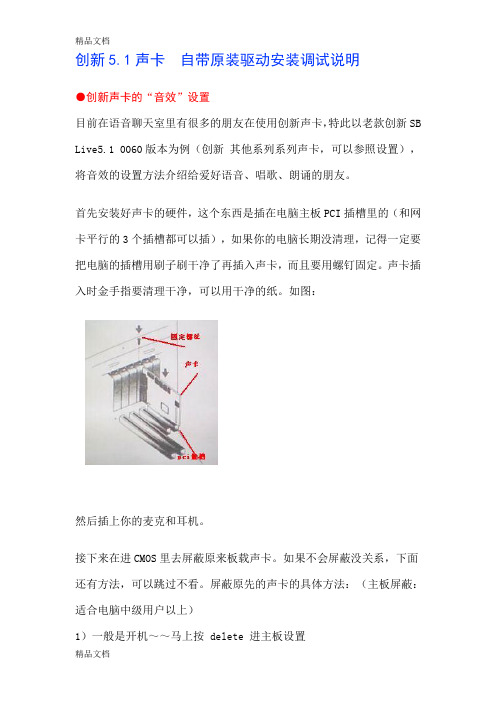
创新5.1声卡自带原装驱动安装调试说明●创新声卡的“音效”设置目前在语音聊天室里有很多的朋友在使用创新声卡,特此以老款创新SB Live5.1 0060版本为例(创新其他系列系列声卡,可以参照设置),将音效的设置方法介绍给爱好语音、唱歌、朗诵的朋友。
首先安装好声卡的硬件,这个东西是插在电脑主板PCI插槽里的(和网卡平行的3个插槽都可以插),如果你的电脑长期没清理,记得一定要把电脑的插槽用刷子刷干净了再插入声卡,而且要用螺钉固定。
声卡插入时金手指要清理干净,可以用干净的纸。
如图:然后插上你的麦克和耳机。
接下来在进CMOS里去屏蔽原来板载声卡。
如果不会屏蔽没关系,下面还有方法,可以跳过不看。
屏蔽原先的声卡的具体方法:(主板屏蔽:适合电脑中级用户以上)1)一般是开机~~马上按 delete 进主板设置2)用上下箭头找到 Integrated Peripherals 选项确定3)然后找到AC'97 Audio(一般主板都是AC'97)4)AC'97 Audio 一般有“ auto”“disabled ”“enabled”三个选项5)然后选择 disabled (意思为"不使用")6)然后保存退出按 F10上面的不会就看这里,如果不会CMOS里屏蔽声卡可以到系统里屏蔽声卡步骤: “我的电脑”-——单击右键——-属性—— -硬件-——设备管理器-——声音,视频,&游戏控制点击右键,停用原先的声卡,带有Creative字样的是创新声卡,一般出现2项,不要停用,如图:●安装驱动放入光盘,不用网络注册,取消注册,选“不要提示我注册”,如图:是否数字输出,选择“否”,不然没声音的。
选“完全安装”,如图:该打勾的地方都打上勾。
音响选择可以选择2音响或者5.1音响一步步下来就可以了。
最后完成,请重新启动电脑。
●调试声卡(1)开始—程序(所有程序)—Creative—Sound BlasterLive!—Creative Surround Mixer点鼠标右键发送到桌面快捷方式,因为我们经常要用Creative Surround Mixer,提议拖到最下面的快捷栏。
Realtek HD音频管理器声卡完美设置

Realtek HD音频管理器声卡完美设置Realtek HD音频管理器声卡完美设置一.首先调出Realtek HD音频管理器方法:进入控制面板,选择“声音、语音和音频设备〞,再调出“Realtek高清晰音频配置〞界面或从桌面右下角任务栏位置直接调出。
二.启用后置麦克风功能选择“混频器〞,将“Rear Pink in〞X选状态取消并将音量调到最大选择“混频器〞,将“录制〞旋转音量调到最大2.禁用前面板插孔检测功能。
方法:进入Realtek HD 音频管理器,选择“音频I/O〞并点选管理面板右上“扳手图标〞,在弹出界面中钩选“禁用前面板插孔检测〞并单击“OK〞键确认。
此主题相关图片如下:二.释放HD声卡的音量,让你的耳机当音响用1.选择“音频I/O〞,将“2CH喇叭〞改为“8CH喇叭〞这样做可以解决游戏内声音小的问题此主题相关图片如下:2.选择“音频I/O〞,将后面板声音输出默认的“喇叭输出〞改为“耳机〞这步是整个HD 声卡设置最关键的一步,一定不能忘。
此主题相关图片如下:HD声卡还有微软补丁我一会补充上来设置完毕,现在你放个音乐或者电影把声音开到最大,已经可以不用带耳机了,你的耳机已经可以当小信箱用了。
realtek HD系列声卡就是这样的,不止你的883,888也是如此在出厂的时候就把输入MIC 音量的调节屏蔽了,所以个人用户无法调节此选项,你在音频设置里调节成我那样的设置其实MIC就能正常使用了,声音也比较适中~~注:〔UT还有QQ里的MIC音量都是无法调节的〕=============================HD声卡(HD Audio)也不是声卡的具体型号,同样也是一种声卡制造标准。
HD Audio是High Definition Audio(高保真音频)的缩写,是Intel与杜比(Dolby)公司合力推出的新一代音频标准,可以说是AC97的增强版,采样率为192kHz,远远高于AC97的最高48kHZ,但HD不向下兼容AC97。
创新5

创新5.1声卡安装调试说明●创新声卡的“音效”设置目前在语音聊天室里有很多的朋友在使用创新声卡,特此以老款创新SB Live5.1 0060版本为例(创新其他系列系列声卡,可以参照设置),将音效的设置方法介绍给爱好语音、唱歌、朗诵的朋友。
首先安装好声卡的硬件,这个东西是插在电脑主板PCI插槽里的(和网卡平行的3个插槽都可以插),如果你的电脑长期没清理,记得一定要把电脑的插槽用刷子刷干净了再插入声卡,而且要用螺钉固定。
声卡插入时金手指要清理干净,可以用干净的纸。
如图:然后插上你的麦克和耳机。
麦克,耳机接口:话筒插中间粉红色的孔,耳机插第2个绿色的孔!如图:●安装驱动放入光盘,不用网络注册,取消注册,选“不要提示我注册”,如图:是否数字输出,选择“否”,不然没声音的。
选“完全安装”,如图:该打勾的地方都打上勾。
音响选择可以选择2音响或者5.1音响一步步下来就可以了。
最后完成,请重新启动电脑。
做好了这些还不够,那么现在点开“源” ,源选择wave/mp3就是你听到别人的声音和自己的伴奏:源这个设置挺有意思,如果你用了自己的效果去听别人的声音,“没效果的声音”你都会觉得很好听(那是因为带上了自己的混响效果的原因),所以你要是不想用自己的效果听别人的声音,那么wave/mp3不论在唱歌、朗诵、说话都可以设置为:原声不变100%,混响、合声、回声都调到0%。
一般关于唱歌、朗诵和说话源选择请参照:源选择wave/mp3里面的原声不变为100%、混响、合声、回声在唱歌时分别为:90%、30%、30%,在朗诵时分别设为:70%、15%、15%,在说话时分别为:50%、10%、10 %;源选择麦克风就是你自己的声音通过麦克传到对方的效果。
同样,里面的原声不变为100%,混响、合声、回声在唱歌时分别为:90%、30%、30%、在朗诵时分别为:70%、15%、15%、在说话时分别为50%、10%、10%。
源Wave/Mp3 图示:源麦克风图示:最后确定。
YY语音软件唱歌设置教程

YY语音软件唱歌设置教程
YY是即QQ后又一款火热的网络通讯软件。
除了语音聊天功能外,YY还是一款非常不错的唱歌软件,下面是店铺给大家整理的一些有关YY语音软件唱歌设置方法,希望对大家有帮助!
YY语音软件唱歌设置方法
首先打开YY程序,然后进相应的频道,可以看到聊天框里有相应的语音图标。
大家可以看到,麦克风旁边有个小三角符号,点开它就会出来语音设置选项。
在语音设置里选择“基本”,你对着你的麦说话,是可以听到自己的声音的。
麦克风音量,试过很多次,在第八格的时候最适当(个人意见,实际可按操作者自己喜好)。
麦可风加强必须点上,点上后听起来会有点噪音,这个没关系,实际在你唱歌的时候,别人听着噪音很小的,这个本人实验过。
音频设备,输入输出默认就行了。
选择“声音效果”,把“启用混响”点上,这样你的声音会比较圆润和震撼。
至于混响模式,里面有推荐、音乐厅,山洞,起居室等等模式,但唱歌还是选用推荐模式较好,这个也按个人喜好。
麦克风降躁,当听歌的网友反映,你的噪音很大时候,你可以把这个选项点上。
但当你点上的时候,你唱歌声音会失真。
变声,当玩玩就行了。
唱歌时候别开了,小心被网友喷,只要开了别人就听的出来的。
“兼容性”,把“使用软件卡拉OK混音”点上,点击“选择播放器”,选择音乐播放器如QQ音乐、酷狗等,这个主要是用来播放唱歌时用的歌曲伴奏。
通过以上的设置后,你就可以开始使用YY唱歌了。
